
时间:2020-06-24 21:16:59 来源:www.win10xitong.com 作者:win10
我们在工作中都会经常使用电脑系统,但是有时候会出现一些问题,比如这个Win10系统如何打出繁体字的情况,对于不了解系统的网友就不知道Win10系统如何打出繁体字的问题该如何处理,我们可以尝试着自己来处理Win10系统如何打出繁体字的问题,我们只需要参考这个操作方法:1、按下“Win+I”组合键打开“windows 设置”,点击【时间和语言】;2、在左侧点击“区域和语言”,然后在右侧点击“中文...”,点击“选项”就很快的能够处理好这个问题了。刚才说得方法是一个概括,不是很全面,如果你没有看懂,那我们下面就详细的带来Win10系统如何打出繁体字的详尽操作手法。
步骤:1、按下“Win+I”组合键打开“windows 设置”,点击【时间和语言】;
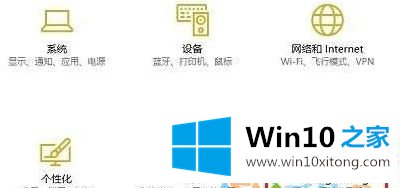
2、在左侧点击“区域和语言”,然后在右侧点击“中文...”,点击“选项”;
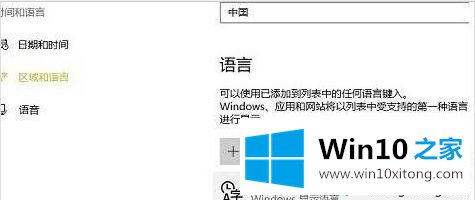
3、在下面点击微软拼音,继续点击“选项”;
4、在“简繁设置”下拉菜单中选择“繁体中文”,然后关闭窗口;
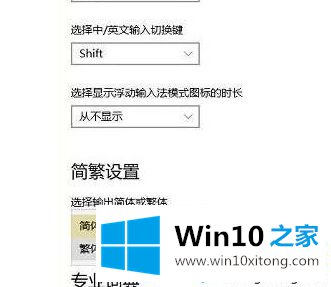
5、完成设置后我们在打字的时候直接切换到微软输入法,便可直接打出繁体了。
一般人都是使用简体字的,但是对于台湾人还是习惯使用繁体字,想要在win10系统打出繁体字就阅读上文教程操作。
以上内容就是Win10系统如何打出繁体字的详尽操作手法,要是上面对大家说的方法对大家有所帮助,很希望大家继续支持本站。